
文档商务 占存:146.9 MB 时间:2022-11-07
软件介绍: Gmail邮箱是由谷歌官方出品的手机邮件应用软件,Gmail(谷歌邮箱)操作简单,功能强大,安全性也很...
以下是小编准备的谷歌邮箱(Gmail)注册的详细步骤,结合最新操作逻辑和国内用户常见问题解决方案:
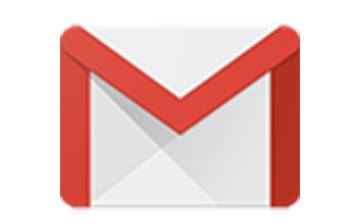
一、准备工作
网络环境
需通过科学上网工具连接海外节点(推荐美国或香港 IP),确保浏览器语言、IP 所在地、DNS 及系统时区一致。例如,使用美国 IP 时,浏览器语言设为英文,时区调整为纽约时间。
设备与浏览器
建议使用谷歌 Chrome 浏览器,开启无痕模式(快捷键 Ctrl+Shift+N),并清除缓存以避免历史记录干扰。
二、注册流程
1. 进入注册页面
访问谷歌账号注册页面:accounts.google.com/signup。
若页面为中文,点击左下角「English」切换为英文界面(可提高验证成功率)。
2. 填写基本信息
姓名:可填写真实姓名或昵称,姓氏选填,名字必填。
出生日期:建议填写 18 岁以上的日期,避免后续功能受限。
用户名:即邮箱地址前缀(如 example@gmail.com),支持字母、数字及英文句点,需唯一。若提示已占用,可添加数字或下划线(如 example123)。
密码:设置至少 8 位,包含大小写字母、数字和符号(如!@#),建议使用密码管理工具生成并保存。
3. 手机号验证(关键步骤)
选择国家 / 地区:若使用国内手机号,需选择「China (+86)」,输入号码后点击「Next」。
验证码接收:
若提示「此号码无法用于验证」,可能原因包括:
手机号近期注册次数过多(通常 15 天内限 5 次)。
网络环境不稳定或 IP 质量差(如共享 IP)。
浏览器语言与 IP 所在地不一致。
解决方法:
更换未频繁使用的手机号,或使用虚拟号码平台(如 Google Voice)。
切换至英文界面,重启浏览器并确保 IP、语言、时区一致。
在手机端通过 Gmail App 注册(需提前安装 APK),部分用户反馈成功率更高。
4. 完善账户信息
辅助邮箱:建议填写常用邮箱(如 QQ 邮箱),用于密码找回。
跳过辅助电话:此步骤非必填,可点击「Skip」后续在账户设置中添加。
5. 同意服务条款
滚动至页面底部,勾选「I agree」并点击「Create account」。
三、验证与优化
登录邮箱
注册成功后自动跳转至 Gmail 首页,点击右上角头像可管理账户。若需中文界面,进入设置(齿轮图标)→「See all settings」→「Language」选择简体中文并保存。
安全设置
两步验证:在账户安全页面启用,绑定手机号或验证器应用,增强安全性。
辅助信息更新:进入「Recovery」页面,补充备用邮箱和电话号码,确保可找回账户。
四、常见问题解决
收不到验证码
检查短信拦截设置,或尝试语音验证(点击「Try another way」)。
更换网络节点或等待 24 小时后重试。
注册频繁限制
若提示「Too many attempts」,需更换设备、浏览器或 IP,间隔 24 小时后操作。
浏览器指纹问题
若因设备特征被谷歌识别为异常,可尝试:
禁用浏览器扩展程序。
调整系统字体、屏幕分辨率等特征。
五、注意事项
账号稳定性:注册后建议立即登录 YouTube、Google Drive 等服务,模拟真实用户行为以降低封禁风险。
隐私保护:避免在公共网络注册,定期检查账户活动记录(账户安全→「Security events」)。
后续管理:若需绑定国内手机号,可在账户设置中修改,但可能影响部分海外服务使用。
通过以上步骤,可高效完成谷歌邮箱注册。若遇复杂问题,建议参考谷歌官方帮助文档或联系客服(国内电话:010-62503000)。
以上资讯来自互联网,如有侵权请联系删除!